Paano i-reboot ang iyong TV
 Tulad ng mga personal na computer na kadalasang nangangailangan ng pag-reboot, ang mga modernong Smart TV ay naglalaman ng mas kumplikadong mga bahagi at panloob na bahagi kaysa sa mga mas lumang DVD player. Nagbibigay-daan ito sa kanila na magsagawa ng mas kumplikadong mga gawain, tulad ng pag-stream ng video sa Internet o pagpayag sa mga user na makipag-chat sa ibang mga manonood online.
Tulad ng mga personal na computer na kadalasang nangangailangan ng pag-reboot, ang mga modernong Smart TV ay naglalaman ng mas kumplikadong mga bahagi at panloob na bahagi kaysa sa mga mas lumang DVD player. Nagbibigay-daan ito sa kanila na magsagawa ng mas kumplikadong mga gawain, tulad ng pag-stream ng video sa Internet o pagpayag sa mga user na makipag-chat sa ibang mga manonood online.
Ang nilalaman ng artikulo
Paano i-reboot ang TV?
Ngunit ang mas kumplikadong kagamitan ay lumilikha din ng mas malaking posibilidad na ito ay mag-overheat, matigil, o huminto lamang sa paggana. Ito ang dahilan kung bakit maaaring biglang mag-freeze ang iyong Blu-ray player, streaming device, o satellite box sa gitna ng isang pelikula o kahit na nagla-log in ka lang sa isang streaming service.
SANGGUNIAN! Ang isang mas teknikal na manlalaro ay magsasagawa ng maraming mga pag-andar nang sabay-sabay, at kung minsan ay makikialam sila sa isa't isa, na nagiging sanhi ng pag-freeze ng laro sa TV.
Ito ang dahilan kung bakit malulutas ng reboot ang problema. Sa pamamagitan ng muling pag-install, pinapayagan mo ang player na ihinto ang lahat ng mga gawain at simulan ang malinis, wika nga.
Minsan ang muling pag-install ay magpapahinto sa isang gawain na hindi mo alam na tumatakbo sa background, tulad ng pag-andar ng pag-download ng bagong data ng system. Sa pamamagitan ng paghinto sa pamamaraang ito, pinapayagan nito ang mga pangunahing pag-andar ng TV na makipag-ugnayan nang mas maayos.
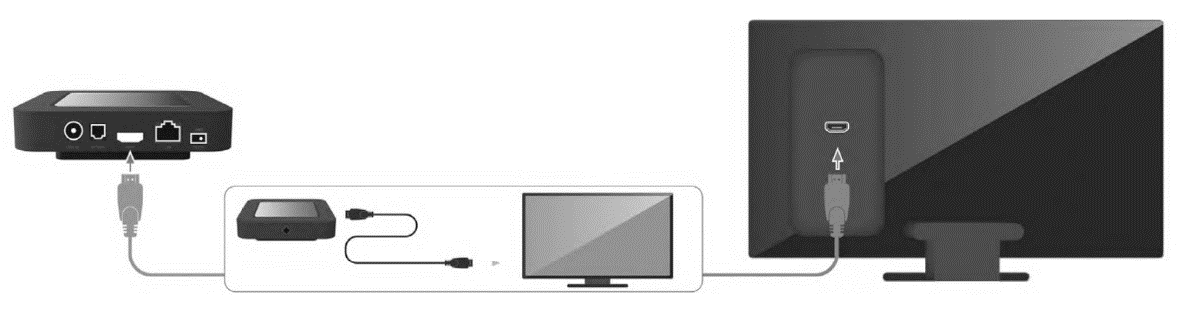 Ang mga TV software reboot ay inilabas upang magdagdag ng mga bagong app at feature, at kung minsan ay para ayusin ang mga bug o pag-crash.Hindi alintana kung mayroon kang TV, ang pag-update ng software ay napakahalaga. Para masulit ang iyong TV, mag-download ng mga update sa sandaling available na ang mga ito online o gamit ang USB flash drive. Kung nakakaranas ka pa rin ng anumang mga problema o error, maaaring kailanganin ang serbisyo.
Ang mga TV software reboot ay inilabas upang magdagdag ng mga bagong app at feature, at kung minsan ay para ayusin ang mga bug o pag-crash.Hindi alintana kung mayroon kang TV, ang pag-update ng software ay napakahalaga. Para masulit ang iyong TV, mag-download ng mga update sa sandaling available na ang mga ito online o gamit ang USB flash drive. Kung nakakaranas ka pa rin ng anumang mga problema o error, maaaring kailanganin ang serbisyo.
Paano i-update ang firmware ng device
Mga tagubilin sa pamamagitan ng menu. Sa menu, hanapin ang tab na "Mga Setting". Pagkatapos ay i-click ito at pumunta sa "Suporta". Pagkatapos ay buksan ang Software Update at i-click ang Update Now.
Ida-download at mai-install ang bagong data, ngunit kung walang mga bagong update, i-click ang OK upang lumabas.
I-update sa pamamagitan ng USB. Ikonekta ang USB flash drive na naglalaman ng software update sa USB port sa TV.
Susunod, mula sa tab na "Mga Setting", pumunta sa "Suporta". Pagkatapos ay mag-click sa "Software Update".
Pagkatapos nito, i-click ang "I-update Ngayon" at pagkatapos ay i-click ang "oo". Hahanapin ng iyong device ang USB flash drive para sa mga update na file.
Sundin ang mga tagubilin sa screen upang i-install ang na-update na software.





